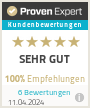Push-Benachrichtigungen und In-App Messaging gehören heute zu den effektivsten Tools, um Nutzerengagement und Retention in einer App zu steigern. Sie ermöglichen es Dir, direkt mit den Nutzern zu kommunizieren, wichtige Informationen zu teilen und Nutzer gezielt auf bestimmte Inhalte oder Aktionen aufmerksam zu machen. Eine gut implementierte Benachrichtigungsstrategie kann den Unterschied zwischen einer erfolgreichen und einer vernachlässigten App ausmachen.
OneSignal hat sich als eine der führenden Plattformen zur Verwaltung von Push-Benachrichtigungen und In-App Messaging etabliert. Es bietet eine umfassende Lösung, die einfach zu integrieren ist und dennoch leistungsstarke Features zur Verfügung stellt. Die Plattform unterstützt verschiedene Betriebssysteme, was sie ideal für plattformübergreifende Flutter-Apps macht. Darüber hinaus bietet OneSignal detaillierte Analysen, die es Dir ermöglichen, die Effektivität Deiner Nachrichten zu messen und kontinuierlich zu verbessern.
In diesem Artikel wirst Du Schritt für Schritt erfahren, wie Du OneSignal in Dein Flutter-Projekt integrierst, Push-Benachrichtigungen einrichtest und In-App Messaging implementierst. Am Ende dieses Artikels wirst Du in der Lage sein, Deine Nutzer mit gezielten Nachrichten zu erreichen und die Interaktion mit Deiner App signifikant zu steigern.
Einrichtung und Konfiguration von OneSignal
Um OneSignal in Dein Flutter-Projekt zu integrieren, sind einige grundlegende Schritte erforderlich, die sicherstellen, dass Du Push-Benachrichtigungen und In-App Messaging nahtlos nutzen kannst. In diesem Kapitel wirst Du lernen, wie Du ein OneSignal-Konto erstellst, die Plattform in Dein Projekt integrierst und die nötigen Konfigurationen für Android und iOS vornimmst.
Erstellung eines OneSignal-Kontos und Integration in das Flutter-Projekt
Der erste Schritt besteht darin, ein Konto bei OneSignal zu erstellen, falls Du noch keines hast. Besuche die OneSignal Webseite und registriere Dich kostenlos. Nach der Anmeldung kannst Du eine neue App innerhalb des Dashboards erstellen, die für die Verwaltung Deiner Push-Benachrichtigungen und In-App Nachrichten zuständig ist.
Im nächsten Schritt musst Du das Flutter-SDK für OneSignal in Deinem Projekt einbinden. Dazu fügst Du die benötigten Abhängigkeiten in Deiner pubspec.yaml Datei hinzu:
dependencies:
flutter:
sdk: flutter
onesignal_flutter: ^5.1.2Vergiss nicht, die Abhängigkeiten zu aktualisieren, indem Du den Befehl flutter pub get ausführst.
Plattformübergreifende Konfiguration (iOS und Android)
Android Konfiguration
Um OneSignal in Deinem Android-Projekt zu konfigurieren, musst Du sicherstellen, dass Du die benötigten Berechtigungen in der AndroidManifest.xml Datei hinzufügst. Dazu gehören Internetzugriff, das Empfangen von Boot-Ereignissen und die Berechtigung zum Senden von Push-Benachrichtigungen.
Füge die folgenden Berechtigungen in die AndroidManifest.xml ein:
<uses-permission android:name="android.permission.RECEIVE_BOOT_COMPLETED"/>
<uses-permission android:name="android.permission.INTERNET"/>
<uses-permission android:name="android.permission.WAKE_LOCK"/>
<uses-permission android:name="com.google.android.c2dm.permission.RECEIVE"
iOS Konfiguration
Für iOS musst Du sicherstellen, dass die notwendigen Abhängigkeiten in der Podfile Datei integriert sind. Stelle außerdem sicher, dass Du die Berechtigungen für Benachrichtigungen in der Info.plist Datei konfigurierst:
<key>UIBackgroundModes</key>
<array>
<string>remote-notification</string>
</array>Einrichtung der App-Keys und API-Integration
Um OneSignal erfolgreich zu integrieren, benötigst Du Deinen spezifischen OneSignal App Key, den Du im Dashboard unter dem Menüpunkt „App Settings“ finden kannst. Dieser Schlüssel wird in der Initialisierung des SDKs verwendet und stellt sicher, dass die Benachrichtigungen an die richtige App gesendet werden.
Zusätzlich kannst Du, je nach Bedarf, weitere API-Integrationen vornehmen, um fortgeschrittene Funktionen von OneSignal zu nutzen, wie z. B. benutzerdefinierte Segmentierungen oder automatisierte Nachrichten. Diese API-Integration erfolgt in der Regel serverseitig, wobei Du mit Deinem Server kommunizierst, um bestimmte Ereignisse auszulösen, die dann eine Nachricht über OneSignal versenden.
Die oben beschriebenen Schritte geben einen groben Überblick zum Einrichten von OneSignal. Für eine detaillierte Beschreibung schaust Du am besten beim OneSignal Flutter SDK Setup vorbei. Deine Flutter-App ist nun erfolgreich mit OneSignal verbunden, und Du bist bereit, Push-Benachrichtigungen und In-App Messaging zu implementieren.
Implementierung von Push-Benachrichtigungen
Nachdem die grundlegende Einrichtung und Konfiguration von OneSignal in Deinem Flutter-Projekt abgeschlossen ist, geht es nun an die Implementierung der Push-Benachrichtigungen. In diesem Kapitel erfährst Du, wie Du die Benachrichtigungseinstellungen in OneSignal konfigurierst, Push-Benachrichtigungen in Deinem Flutter-Projekt verarbeitest und schließlich den gesamten Prozess durch Beispielcode veranschaulichst.
Konfiguration der Benachrichtigungseinstellungen in OneSignal
Im OneSignal-Dashboard kannst Du spezifische Benachrichtigungseinstellungen für Deine App festlegen. Hier konfigurierst Du, wie und wann Benachrichtigungen an die Nutzer gesendet werden sollen. Du kannst beispielsweise festlegen, ob die Nachrichten sofort, verzögert oder nach bestimmten Bedingungen (wie dem Erreichen eines Ziels oder dem Triggern eines Ereignisses) gesendet werden sollen.
Eine wichtige Funktion ist das Segmentieren Deiner Nutzer. Mit OneSignal kannst Du bestimmte Benutzergruppen definieren, die auf Basis ihres Verhaltens, ihrer Vorlieben oder anderer Attribute Nachrichten erhalten. Dies ermöglicht es Dir, personalisierte Benachrichtigungen zu erstellen, die eine höhere Interaktionsrate erzielen.
Handling von Push-Benachrichtigungen im Flutter-Projekt
Um Push-Benachrichtigungen in Deinem Flutter-Projekt zu verarbeiten, musst Du sicherstellen, dass die App auf eingehende Benachrichtigungen reagieren kann, selbst wenn sie geschlossen oder im Hintergrund ist. Dies erfordert die Implementierung spezieller Methoden, die auf Benachrichtigungen reagieren.
Hier ist ein grundlegendes Beispiel, wie Du Push-Benachrichtigungen mit OneSignal in Flutter verarbeiten kannst:
import 'package:flutter/material.dart';
import 'package:onesignal_flutter/onesignal_flutter.dart';
void main() {
runApp(MyApp());
}
class MyApp extends StatefulWidget {
@override
_MyAppState createState() => _MyAppState();
}
class _MyAppState extends State<MyApp> {
@override
void initState() {
super.initState();
OneSignal.initialize(Env.oneSignalAppKey);
OneSignal.Notifications.requestPermission(false);
OneSignal.login(userId)
}
@override
Widget build(BuildContext context) {
return MaterialApp(
home: Scaffold(
appBar: AppBar(
title: Text('OneSignal Push Notifications'),
),
body: Center(
child: Text('Warten auf Benachrichtigungen...'),
),
),
);
}
}In diesem Beispiel wird OneSignal bei der Initialisierung der App konfiguriert, die Berechtigung zum Senden von Push-Benachrichtigungen abgefragt und der Nutzer bei OneSignal eingeloggt.
Mit diesen wenigen Schritten bist Du schon in der Lage, Push-Benachrichtigungen in Deiner Flutter-App zu implementieren und Deine Nutzer gezielt zu erreichen.
Implementierung von In-App Messaging
Während Push-Benachrichtigungen hervorragend dazu geeignet sind, Nutzer zurück in die App zu holen, ermöglicht In-App Messaging die direkte Kommunikation mit den Nutzern, während sie die App aktiv verwenden. OneSignal bietet eine nahtlose Möglichkeit, In-App Nachrichten zu erstellen und zu verwalten.
Konfiguration von In-App Messaging in OneSignal
Um In-App Messaging zu nutzen, musst Du zunächst sicherstellen, dass diese Funktion in Deinem OneSignal-Dashboard aktiviert ist. OneSignal bietet eine intuitive Benutzeroberfläche, mit der Du Nachrichten erstellen, gestalten und an bestimmte Nutzersegmente ausspielen kannst.
So konfigurierst Du In-App Messaging:
Erstellung einer neuen In-App Nachricht: Navigiere im OneSignal-Dashboard zum In-App Messaging-Bereich und erstelle eine neue Nachricht. Du kannst aus einer Vielzahl von Vorlagen wählen oder eine benutzerdefinierte Nachricht erstellen.
Segmentierung und Targeting: Ähnlich wie bei Push-Benachrichtigungen kannst Du auch bei In-App Messaging bestimmte Zielgruppen definieren. Dies ermöglicht Dir, Nachrichten nur an Nutzer zu senden, die bestimmte Kriterien erfüllen, z.B. Nutzer, die einen bestimmten Abschnitt der App aufgerufen haben oder eine bestimmte Aktion ausgeführt haben.
Gestaltung der Nachricht: OneSignal ermöglicht es Dir, das Layout und Design Deiner In-App Nachrichten anzupassen. Du kannst Bilder, Buttons und Texte hinzufügen, um eine ansprechende Nutzererfahrung zu gewährleisten. Auch das Verhalten der Nachricht, wie z.B. die Dauer der Anzeige oder ob sie durch den Nutzer geschlossen werden muss, kann eingestellt werden.
Unterschied zwischen Push-Benachrichtigungen und In-App Messaging
Es ist wichtig zu verstehen, dass Push-Benachrichtigungen und In-App Messaging unterschiedliche Anwendungsfälle abdecken:
Push-Benachrichtigungen: Diese werden an das Gerät des Nutzers gesendet, unabhängig davon, ob die App geöffnet ist oder nicht. Sie sind ideal, um Nutzer zur Rückkehr in die App zu bewegen oder sie über wichtige Ereignisse zu informieren.
In-App Messaging: Diese Nachrichten erscheinen nur, wenn die App geöffnet und aktiv genutzt wird. Sie eignen sich hervorragend, um Nutzer auf bestimmte Funktionen hinzuweisen, sie zu ermutigen, bestimmte Aktionen durchzuführen (z.B. ein Feature auszuprobieren oder ein Angebot zu nutzen), oder sie über Neuigkeiten zu informieren, während sie sich bereits in der App befinden.
Das Zusammenspiel beider Kommunikationsformen kann eine starke Strategie zur Steigerung des Nutzerengagements und der Retention darstellen.
Beispielcode für die Implementierung und Nutzung von In-App Nachrichten
Die Implementierung von In-App Messaging in Deinem Flutter-Projekt ist relativ unkompliziert, insbesondere wenn Du bereits Push-Benachrichtigungen integriert hast - es funktioniert sofort!
Diese Flexibilität macht In-App Messaging zu einem leistungsstarken Werkzeug, um Nutzer gezielt anzusprechen und ihnen eine personalisierte Erfahrung innerhalb Deiner App zu bieten.
Mit dieser Implementierung bist Du nun in der Lage, sowohl Push-Benachrichtigungen als auch In-App Messaging effizient in Deiner Flutter-App zu nutzen und das Nutzerengagement signifikant zu steigern.
Best Practices für Benachrichtigungen und In-App Messaging
Nachdem Du nun die technischen Grundlagen zur Implementierung von Push-Benachrichtigungen und In-App Messaging in Deiner Flutter-App kennengelernt hast, ist es entscheidend, diese Funktionen strategisch und effektiv einzusetzen. In diesem Kapitel erfährst Du, wie Du das Timing und die Relevanz Deiner Benachrichtigungen optimierst, ansprechende In-App Nachrichten gestaltest und durch Analyse und Optimierung die Interaktionsraten kontinuierlich verbesserst.
Timing und Relevanz von Benachrichtigungen
Eine der größten Herausforderungen bei Push-Benachrichtigungen ist es, den richtigen Zeitpunkt und den passenden Inhalt zu wählen. Hier sind einige Best Practices:
Benutzeraktivität analysieren: Nutze Analytics, um herauszufinden, wann Deine Nutzer am aktivsten sind. Sende Benachrichtigungen zu diesen Zeiten, um die Wahrscheinlichkeit zu erhöhen, dass sie geöffnet und beachtet werden.
Zeitliche Abstimmung: Vermeide es, Benachrichtigungen zu unpassenden Zeiten zu senden, z.B. spät in der Nacht oder früh am Morgen. Nutze stattdessen Tools wie das OneSignal "Send After" Feature, um Benachrichtigungen zu einem optimalen Zeitpunkt zuzustellen.
Segmentierung: Nutze die Segmentierungsfunktionen von OneSignal, um verschiedene Nutzergruppen mit spezifischen Nachrichten anzusprechen. Dadurch kannst Du die Relevanz Deiner Benachrichtigungen deutlich erhöhen, was zu besseren Interaktionsraten führt.
Personalisierung: Je persönlicher eine Nachricht, desto höher die Chance, dass der Nutzer darauf reagiert. Nutze Variablen und Benutzerattribute in OneSignal, um Inhalte zu personalisieren, z.B. durch das Einfügen des Nutzernamens oder Empfehlungen basierend auf vorherigem Verhalten.
Gestaltung ansprechender In-App Nachrichten
In-App Nachrichten bieten eine direkte Möglichkeit, mit Deinen Nutzern zu kommunizieren, während sie sich aktiv in der App befinden. Damit diese Nachrichten effektiv sind, sollten sie folgende Kriterien erfüllen:
Visuell ansprechend: Stelle sicher, dass Deine In-App Nachrichten zum Design der App passen und visuell ansprechend gestaltet sind. Verwende klare, auffällige Call-to-Action Buttons, die den Nutzer zu einer bestimmten Handlung ermutigen.
Klar und prägnant: Halte den Text der In-App Nachrichten kurz und prägnant. Der Nutzer sollte sofort verstehen, was von ihm erwartet wird und welchen Nutzen er daraus ziehen kann.
Kontextualisierte Nachrichten: Platziere In-App Nachrichten an Stellen, wo sie am sinnvollsten sind. Wenn ein Nutzer beispielsweise eine bestimmte Funktion nicht genutzt hat, kannst Du eine In-App Nachricht anzeigen, die ihn dazu ermutigt, diese Funktion auszuprobieren.
Trigger-basierte Nachrichten: Nutze Trigger, um In-App Nachrichten genau dann anzuzeigen, wenn es für den Nutzer relevant ist, z.B. wenn er eine bestimmte Aktion abgeschlossen hat oder eine bestimmte Seite in der App besucht.
Analyse und Optimierung der Engagement-Raten
Um den Erfolg Deiner Benachrichtigungs- und In-App Messaging-Strategie zu maximieren, ist eine kontinuierliche Analyse und Optimierung unerlässlich:
Tracking und Metriken: Verwende die OneSignal-Dashboards, um wichtige Metriken wie Öffnungsraten, Klickraten und Conversion Rates zu verfolgen. Diese Daten helfen Dir zu verstehen, welche Nachrichten gut funktionieren und welche nicht.
A/B-Testing: Führe A/B-Tests durch, um herauszufinden, welche Nachrichtentexte, Designs und Zeitpunkte am besten bei Deinen Nutzern ankommen. Durch den Vergleich verschiedener Versionen kannst Du fundierte Entscheidungen treffen, um Deine Strategie zu optimieren.
Feedback sammeln: Ermögliche es Nutzern, Feedback zu Deinen Nachrichten zu geben. Dies kann direkt über die App erfolgen oder durch Analyse von Bewertungen und Kommentaren in den App Stores.
Regelmäßige Anpassungen: Bleibe flexibel und passe Deine Benachrichtigungsstrategie regelmäßig an neue Erkenntnisse und verändertes Nutzerverhalten an. Was heute funktioniert, kann morgen bereits überholt sein, daher ist eine ständige Weiterentwicklung entscheidend.
Durch die Anwendung dieser Best Practices kannst Du sicherstellen, dass Deine Push-Benachrichtigungen und In-App Nachrichten nicht nur als nützlich, sondern auch als Mehrwert für Deine Nutzer wahrgenommen werden. Dies führt nicht nur zu einer höheren Nutzerzufriedenheit, sondern auch zu einer langfristigen Steigerung des Engagements und der App-Retention.
Fazit
Die Implementierung von Push-Benachrichtigungen und In-App Messaging mit OneSignal in Deine Flutter-App bietet eine effektive Möglichkeit, das Nutzerengagement zu steigern und die Benutzererfahrung zu verbessern. Durch die gezielte Ansprache von Nutzern mit relevanten und gut getimten Nachrichten kannst Du die Retention erhöhen, die Interaktionen innerhalb der App fördern und letztlich den Erfolg Deiner App nachhaltig steigern.
OneSignal stellt eine leistungsstarke und zugleich einfach zu implementierende Lösung dar, die sowohl für kleine Startups als auch für große Unternehmen geeignet ist. Von der einfachen Integration in das Flutter-Projekt bis hin zur flexiblen Konfiguration und Analyse bietet OneSignal alle notwendigen Werkzeuge, um eine robuste Kommunikationsstrategie aufzubauen.
Wichtig ist, dass Du die Best Practices berücksichtigst, um den maximalen Nutzen aus Deinen Benachrichtigungen und In-App Nachrichten zu ziehen. Das richtige Timing, die Relevanz der Inhalte und eine ansprechende Gestaltung spielen dabei eine entscheidende Rolle. Darüber hinaus solltest Du regelmäßig die Performance Deiner Nachrichten analysieren und Anpassungen vornehmen, um stets optimale Ergebnisse zu erzielen.
Zusammenfassend lässt sich sagen, dass Push-Benachrichtigungen und In-App Messaging keine "Nice-to-have"-Features mehr sind, sondern essentielle Werkzeuge, die maßgeblich zum Erfolg einer App beitragen können. Mit der richtigen Implementierung und Strategie kannst Du sicherstellen, dass Deine App nicht nur verwendet, sondern auch geschätzt und regelmäßig genutzt wird.
Wenn Du weitere Ressourcen benötigst oder tiefer in spezielle Themen wie A/B-Tests oder fortgeschrittene Analysen eintauchen möchtest, bietet OneSignal umfangreiche Dokumentationen und Tutorials, die Dir weiterhelfen können.
Damit bist Du bestens gerüstet, um OneSignal in Deiner App zu nutzen und die Kommunikation mit Deinen Nutzern auf das nächste Level zu heben.
Zu allen Insights
Zu allen Insights
“Flutter and the related logo are trademarks of Google LLC. We are not endorsed by or affiliated with Google LLC.”
“Flutter and the related logo are trademarks of Google LLC. We are not endorsed by or affiliated with Google LLC.”
Copyright ©2025. Julian Giesen.
Alle Rechte vorbehalten.
“Flutter and the related logo are trademarks of Google LLC. We are not endorsed by or affiliated with Google LLC.”